Мы используем кнопку питания iPhone, чтобы быстро заблокировать телефон, когда закончим. Однако кнопка питания может перестать работать из-за падения, износа или по какой-либо другой причине. Пока вы это исправите, как вы тем временем разбудите и заблокируете свой iPhone без кнопки питания? У нас есть несколько обходных путей, которые помогут вам выйти из режима сна и заблокировать iPhone, не касаясь кнопки питания.
Как разбудить iPhone без кнопки питания
Когда мы говорим о «пробуждении» на мобильном устройстве, мы имеем в виду его включение или вывод из спящего режима или режима ожидания. Обычно мы пробуждаем iPhone нажатием кнопки питания. Вот как разбудить iPhone без использования кнопки питания.
1. Поднимите, чтобы разбудить
Что может быть лучше, чем просто поднять iPhone и сразу просмотреть все уведомления на экране блокировки? Это может быть продуктивно, поскольку для проверки iPhone не нужно нажимать кнопку питания.
Чтобы включить эту функцию, перейдите в Настройки на своем iPhone и выберите Отображение и amp; Яркость. Здесь включите Поднять для пробуждения. Теперь вы можете разбудить экран, просто подняв iPhone.
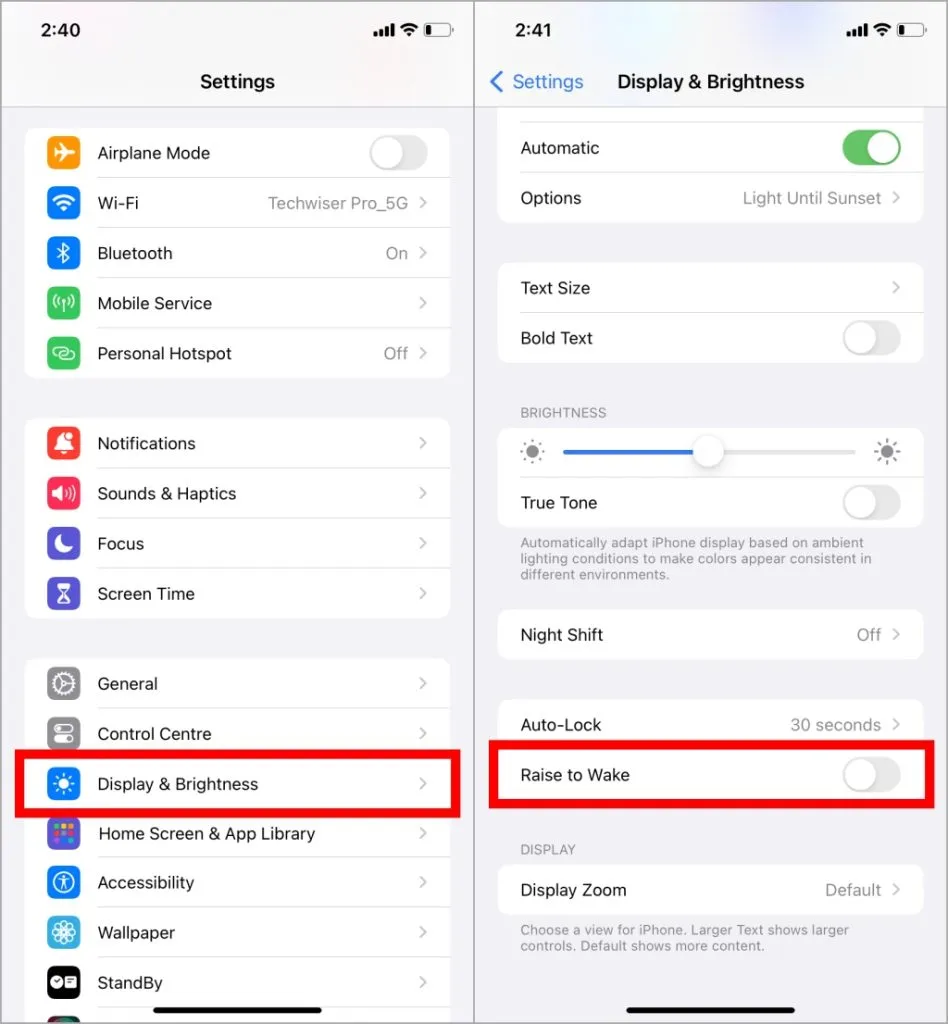
2. Нажмите, чтобы разбудить
Поднятие на пробуждение происходит автоматически и удобно для быстрой проверки уведомлений. Однако Tap to Wake предотвращает случайные активации и позволяет взаимодействовать только при необходимости. Вот как это включить.
1. В Настройки выберите Доступность < /span>.Прикоснутьсяи нажмите
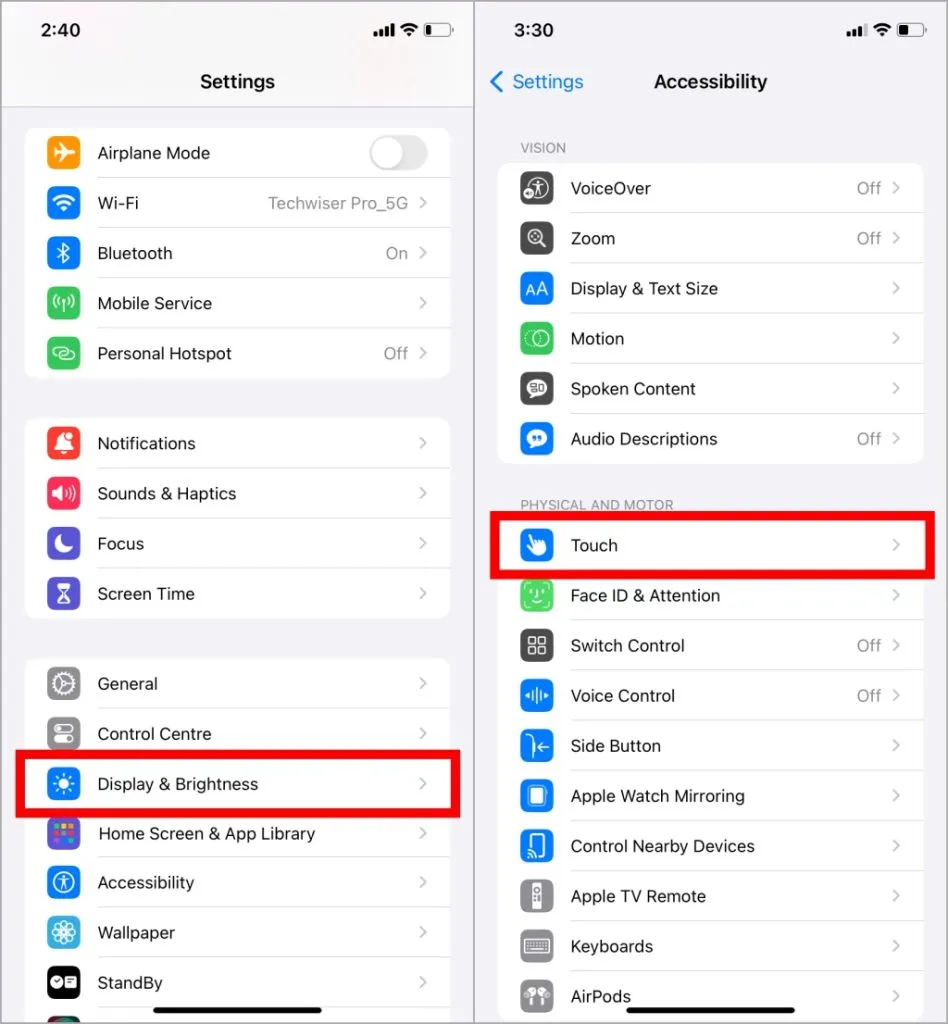
2. Теперь нажмите на переключатель рядом с Нажмите, чтобы разбудить, чтобы включить его.
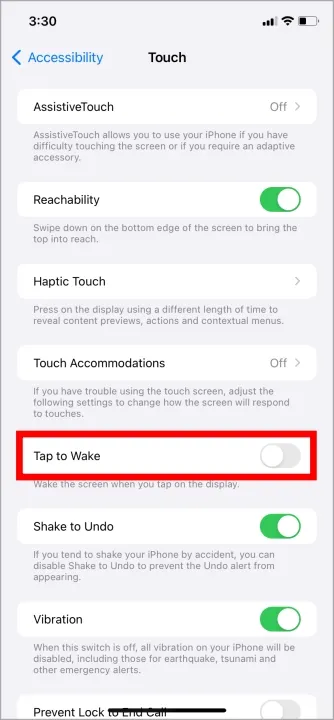
Как заблокировать iPhone без кнопки питания
Кнопка питания iPhone может не работать из-за физического повреждения, воздействия жидкости, сбоев программного обеспечения или аппаратных проблем. В iPhone есть альтернативные способы блокировки устройства, для которых не требуется кнопка питания. Давайте проверим их.
1. Дважды нажмите на спину, чтобы заблокировать
Apple представила функцию Back Tap в iOS 14. iPhone с версиями программного обеспечения под управлением iOS14 или более поздней версии могут использовать эту функцию для разблокировки устройства двойным нажатием на заднюю панель iPhone. Давайте посмотрим, как это настроить.
1. Перейдите в Настройки > Специальные возможности > Нажмите , как указано в предыдущем методе, и выберите «Назад». Нажмите .
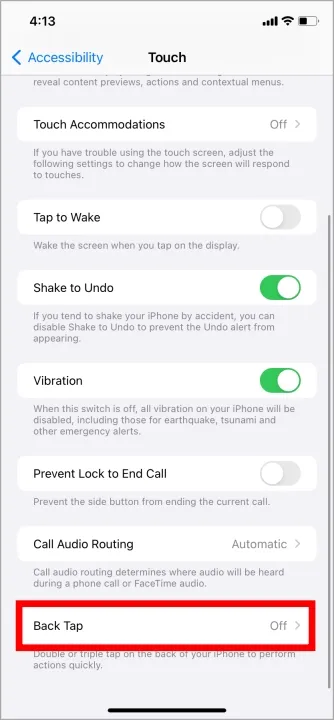
2. По умолчанию ни один из ярлыков не назначен для двойного и тройного касания. Нажмите Двойное нажатие и выберите Блокировать экран.
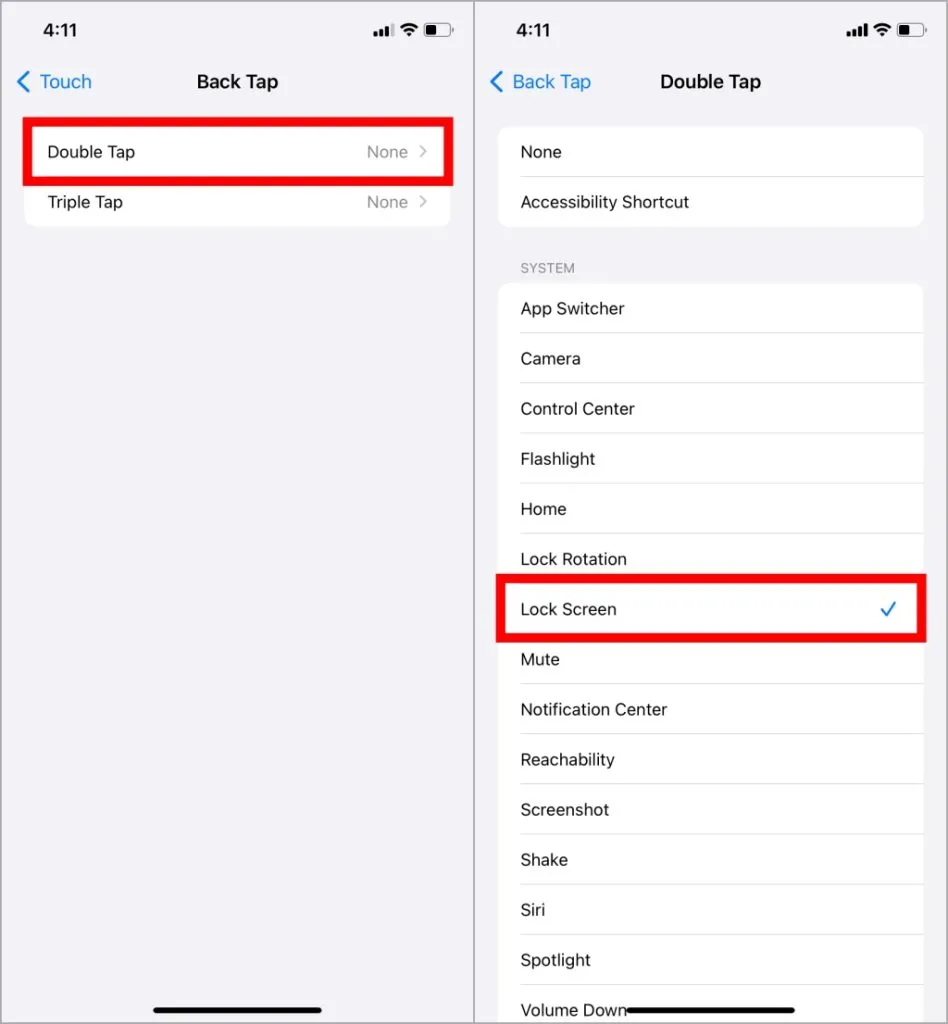
Теперь двойное нажатие на заднюю панель iPhone заблокирует экран.
2. Блокировка с помощью AssistiveTouch
AssistiveTouch уже давно доступен на iOS. AssistiveTouch предоставляет множество функций, но давайте проверим, как они могут помочь нам заблокировать iPhone.
1. Перейдите к Настройки > Специальные возможности > ; Нажмите , как описано в предыдущем методе, и выберите первый вариант AssistiveTouch . Затем нажмите на переключатель рядом с AssistiveTouch , чтобы включить его.
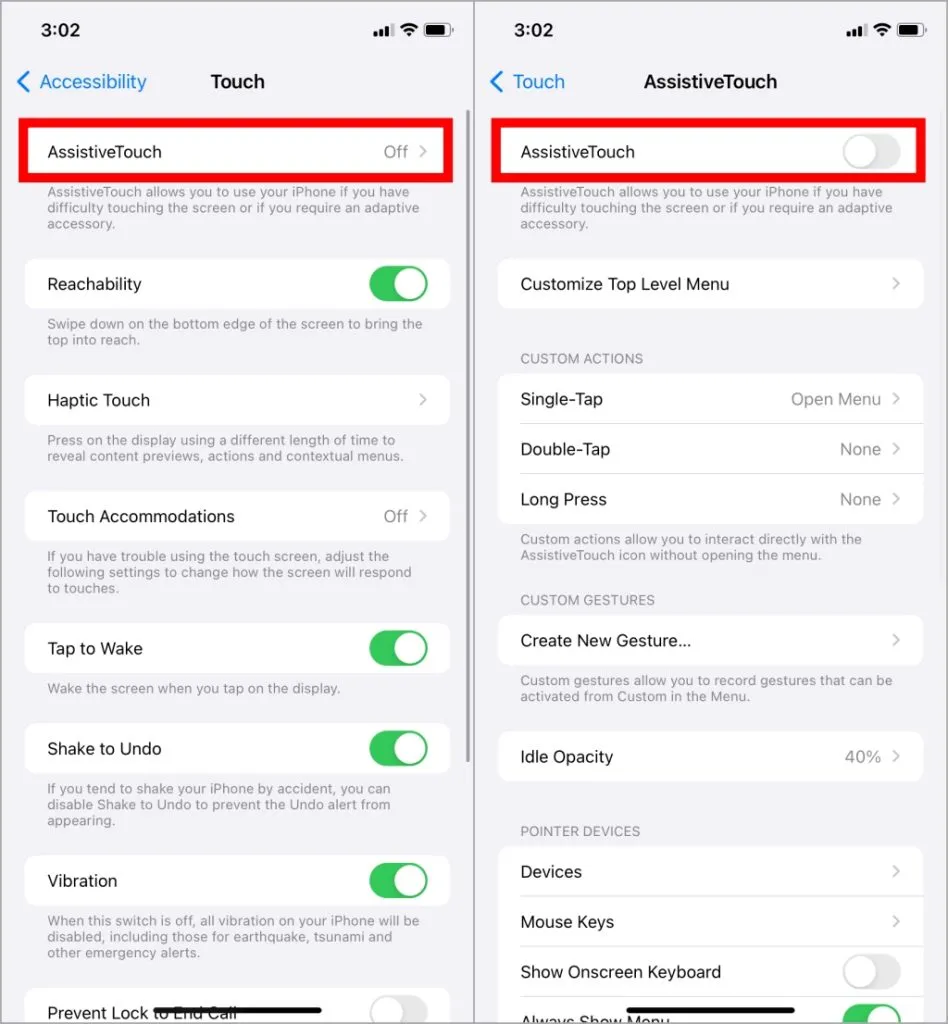
2. После включения AssistiveTouch на экране появится круглая плавающая кнопка. Вы можете получить к нему доступ даже на экране блокировки. Вот как с его помощью заблокировать iPhone.
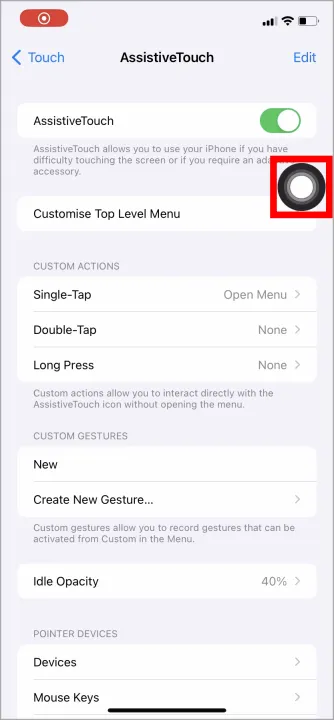
3. Коснитесь Шарик и выберите Устройство < /span>, чтобы заблокировать устройство.Экран блокировкииз опций. Затем нажмите
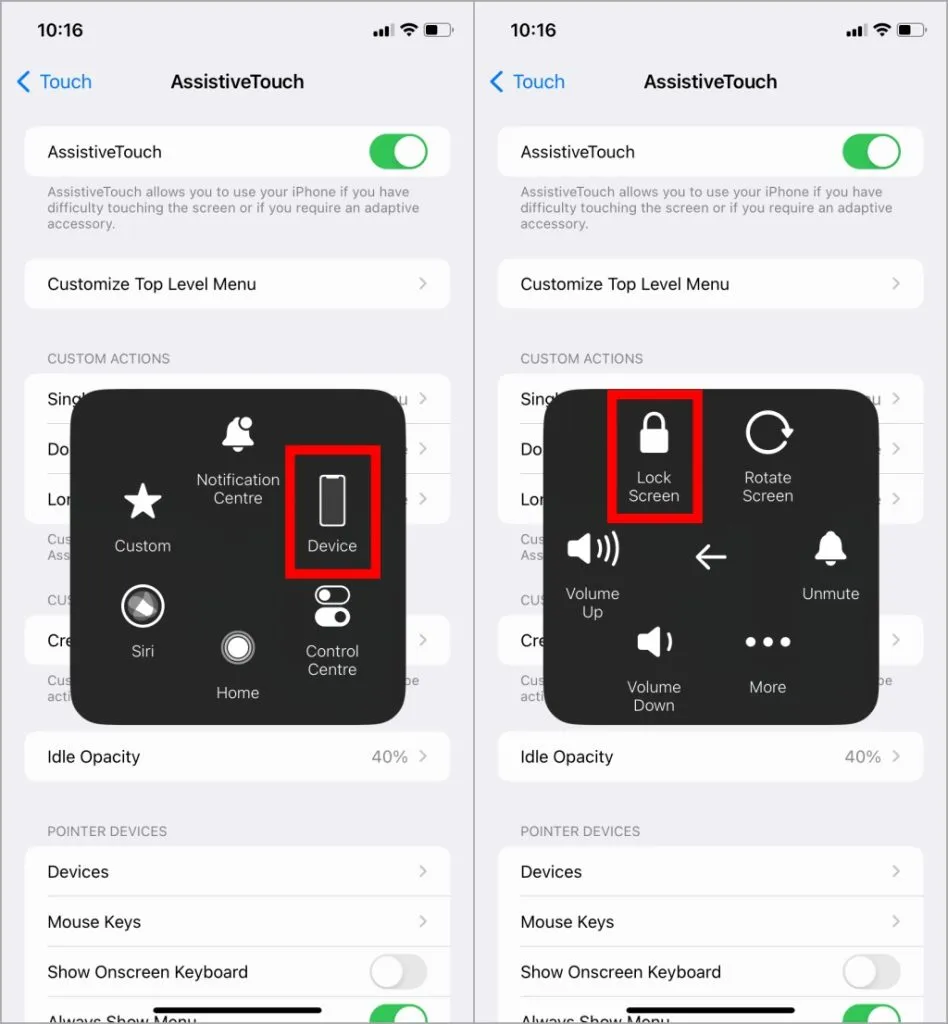
Вот альтернативный ярлык для блокировки экрана с помощью AssistiveTouch.
1. Перейдите к AssistiveTouch в Настройки< /span>Экран блокировки<а я=9>. Теперь двойное нажатие на шар AssistiveTouch заблокирует экран. и из списка выберите Двойное касание, как упоминалось ранее. В разделе «Дополнительные действия» нажмите
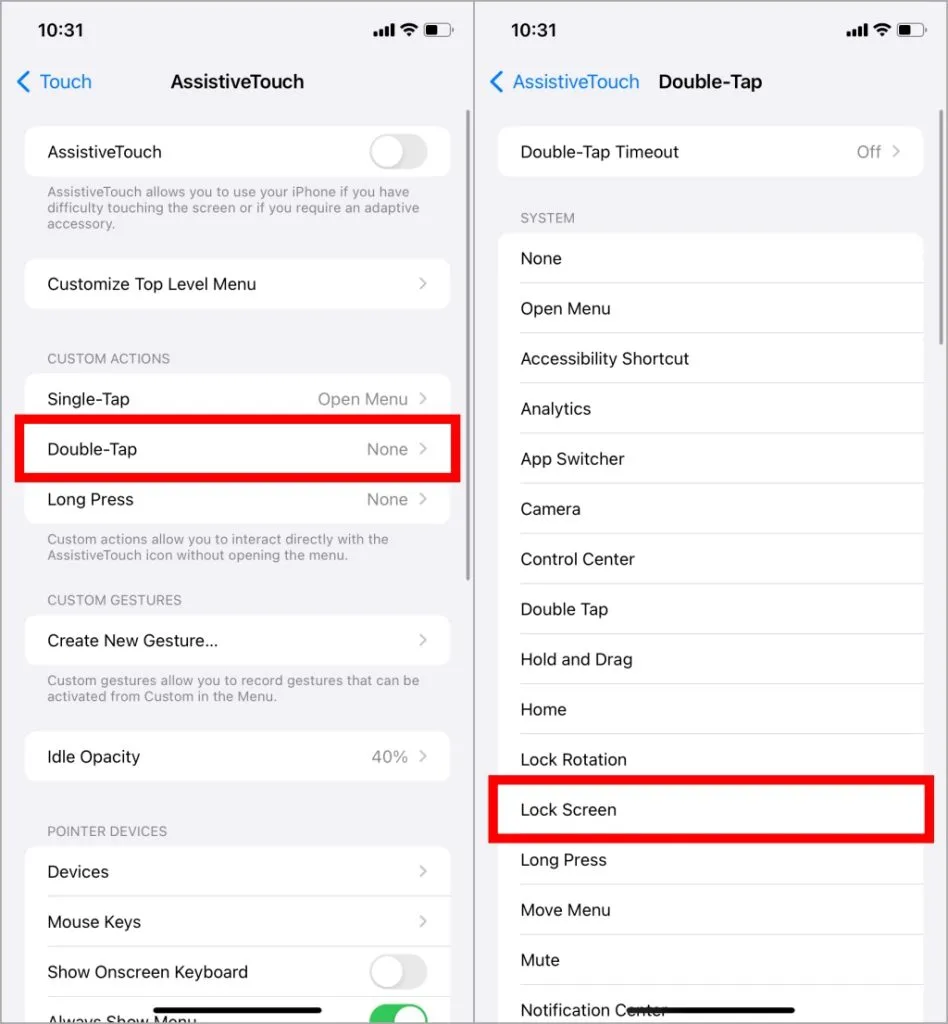
3. Автоматически блокируйте iPhone
Хотя все параметры требуют некоторых действий для блокировки экрана, iPhone может быть заблокирован автоматически после обнаружения отсутствия активности в течение выбранного периода времени.
1. Перейдите в Настройки > Отображение и усиление; Яркость и нажмите Автоблокировка. Здесь выберите продолжительность, по истечении которой устройство будет автоматически блокироваться.
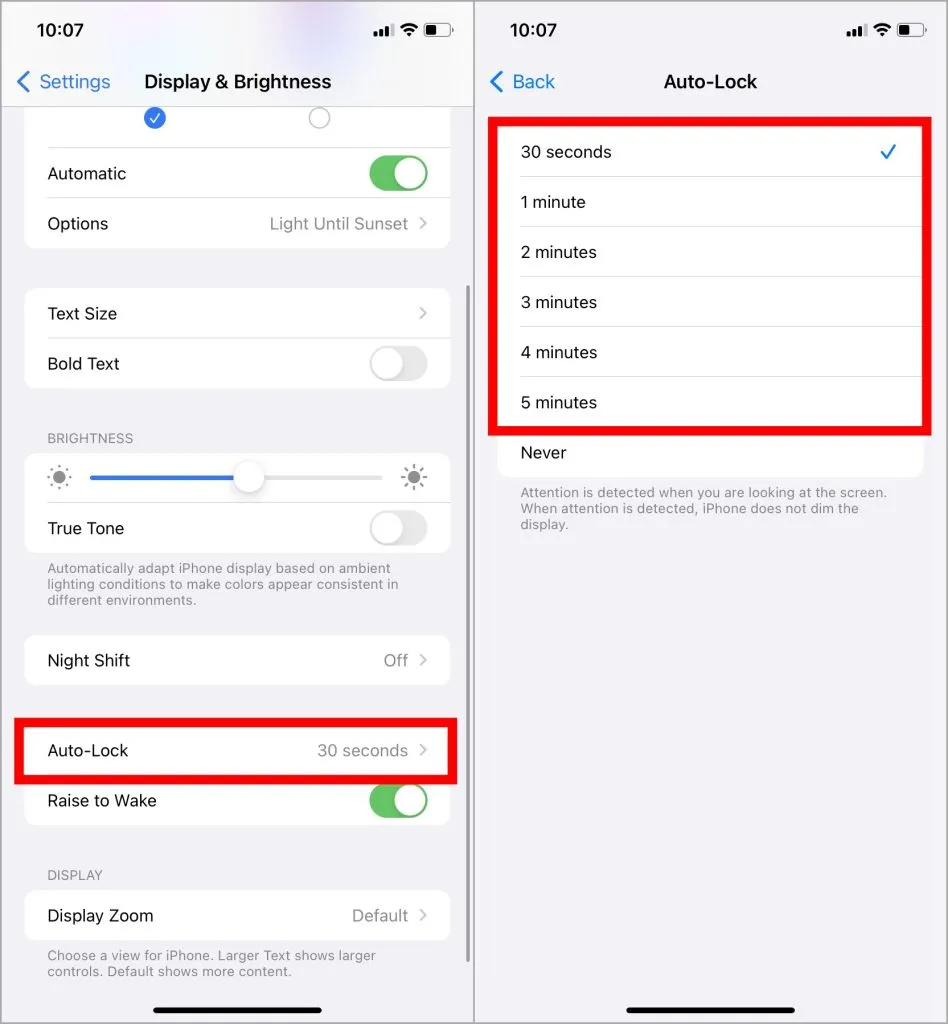
Нажмите, чтобы разбить, заблокируйте, чтобы раскачать
С помощью ярлыков и настроек специальных возможностей мы можем многое сделать на iPhone. Не беспокойтесь, если на iPhone не работают кнопки, поскольку эти настройки справятся со своей задачей. Итак, используйте эти настройки, чтобы компенсировать потерю кнопки питания и вернуться к использованию iPhone, как будто ничего не произошло.
Добавить комментарий